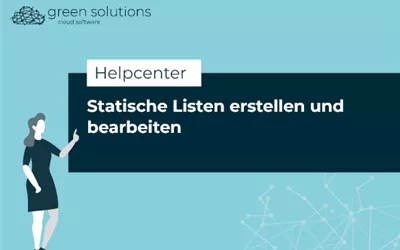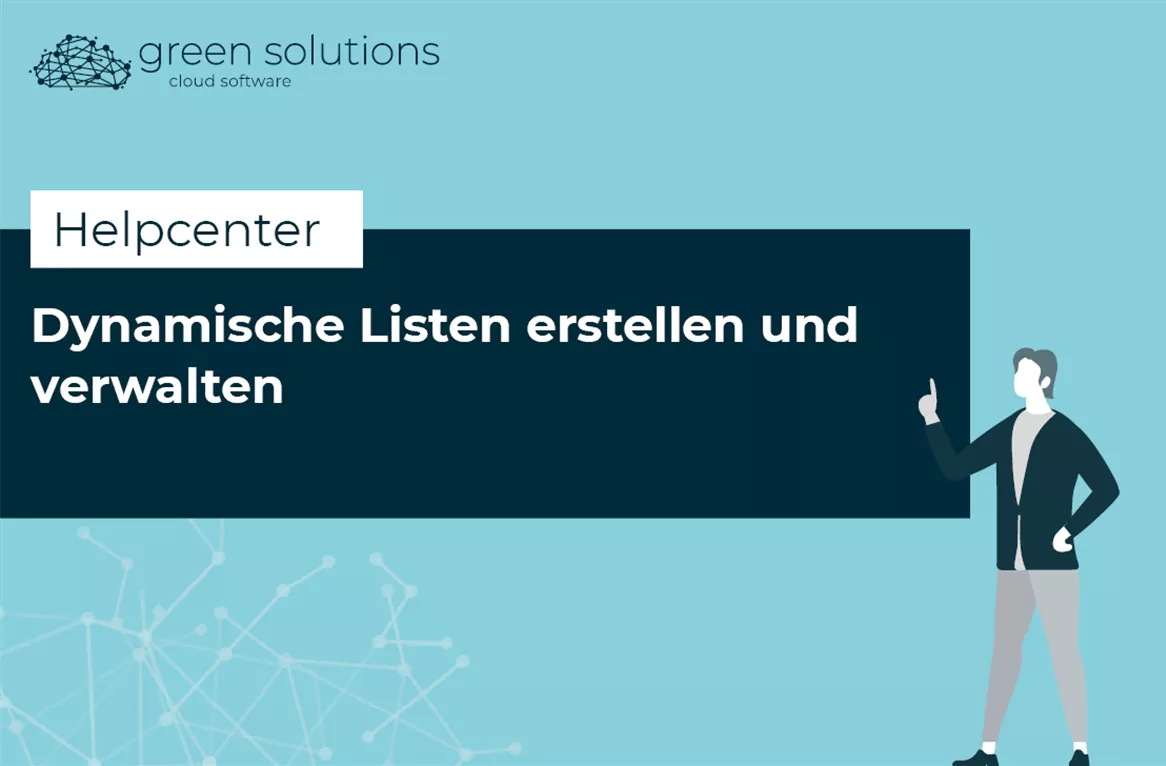
Schritt für Schritt:
Um deine Listen zu erstellen und zu verwalten, musst du als Admin in der cloud software angemeldet sein. Dann navigierst du dich im linken Menü zum Punkt “CRM” und klickst dann auf “Listen”.
Wenn du eine neue Liste für deine Kunden erstellen willst, klickst du einfach unten auf den blauen “+”-Button. In dem sich öffnenden Fenster machst du dann alle Angaben, die für deine Liste wichtig sind. Schauen wir uns mal an, was das für Angaben sein können.
Du möchtest deinen Coupon in der Kundenbindungsapp oder deinen Newsletter z.B. nur an alle Männer unter 50 Jahren verschicken? Dann kanns du einfach diese Angaben dafür machen.
Gib deiner Liste den passenden Namen und stelle den Typ “dynamisch” ein.
Dann kannst du unterschiedliche Bedingungen für deine Liste erstellen. Für unser Beispiel:
- Bedingung: Geschlecht, Herr
Dann klickst du auf “Hinzufügen” und legst eine weitere Bedingung an. Dieses Mal:
- Alter kleiner als 50* und klickst wieder auf “Hinzufügen”
Klicke anschließend erneut auf den blauen “Hinzufügen”-Button und deine Liste wurde erstellt und kann für den Newsletter oder die Kundenbindungsapp verwendet werden.
Wie wäre es noch mit einer Liste, in der alle Kunden landen, die länger als 14 Tage inaktiv und nicht eingeloggt waren? Diese kannst du mit einer Nachricht an dich erinnern und sie bitten, deinen Shop wieder zu besuchen.
Kennst du das, wenn du von Firmen eine E-Mail bekommst mit dem Betreff: “Wir vermissen dich, komm uns doch wieder besuchen”? Das kannst du mit der passenden Liste auch. Dafür erstellst du eine dynamische Liste mit diesen Angaben:
- Bedingung: Inaktivität in Tage, größer als 14
Und schon kannst du eine passende Kampagne anlegen und eine Nachricht an deine Kunden rausschicken, die länger als 14 Tage inaktiv waren. Wie du eine Kampagne erstellst, erfährst du in dem Beitrag “Einmalige Kampagnen erstellen”.
So kannst du Liste für Liste mit unterschiedlichen Bedingungen erstellen und diese später für deine Kampagnen nutzen.
Wenn du eine bestehende Liste noch einmal bearbeiten möchtest, klickst du einfach auf den “Aktionen”-Button und kannst dann alle Angaben noch einmal anpassen. Die Kunden in der Liste passen sich dann automatisch an, wenn du eine dynamische Liste bearbeitest.
In unserem Beitrag "Unterschiedliche Bedingungen für dynamische Listen" erklären wir dir alle Bedingungen, die du einstellen kannst, im Detail.